ホームページ >システムチュートリアル >Windowsシリーズ >win11でローカルプリンターをインストールする方法_win11でローカルプリンターをインストールする方法の紹介
win11でローカルプリンターをインストールする方法_win11でローカルプリンターをインストールする方法の紹介
- 王林転載
- 2024-05-08 12:37:41519ブラウズ
ローカルプリンターのインストールが難しいですか? Windows 11 ユーザーにとって、ローカル プリンターのセットアップは難しい場合があります。と心配している方も、ご安心ください! PHP エディター Strawberry は、Windows 11 にローカル プリンターをインストールする方法に関する詳細なガイドを提供します。このガイドでは、ハードウェアの互換性の確認からプリンターの設定に至るまで、プロセス全体を段階的に説明します。指示に従うことで、プリンターをすばやく簡単に接続し、生産的な印刷体験を楽しむことができます。
1. 画面下部のタスクバーにあるスタートメニューを見つけて、右上隅の[設定]をクリックします。
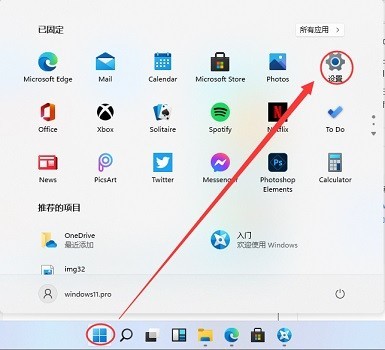
2. 設定で [デバイス] を見つけ、デバイス オプションを開きます。
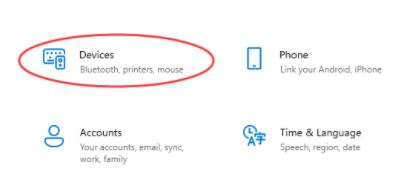
3. 次に、左側のサイドバーで [プリンターとスキャナー] を見つけ、右側の [プリンターまたはスキャナーを追加] をクリックします。
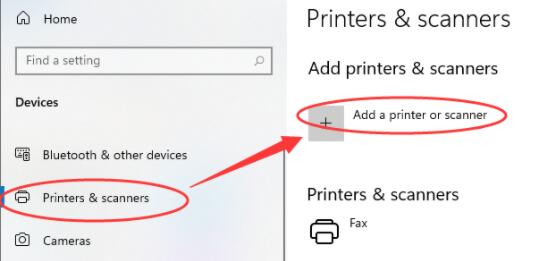
4. 次に、[必要なプリンターがリストにありません] の下の青い線をクリックします。
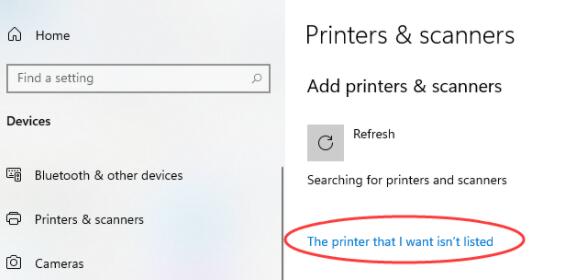
5. 最後に、ローカル プリンターを見つけるために必要な方法を選択します。
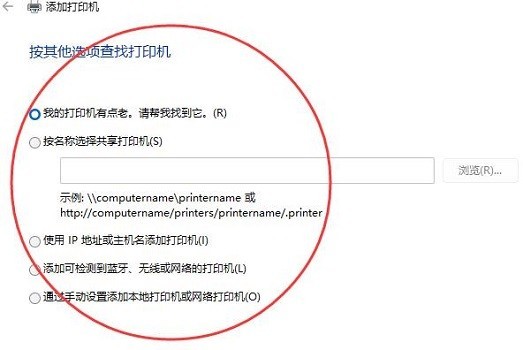
以上がwin11でローカルプリンターをインストールする方法_win11でローカルプリンターをインストールする方法の紹介の詳細内容です。詳細については、PHP 中国語 Web サイトの他の関連記事を参照してください。
声明:
この記事はzol.com.cnで複製されています。侵害がある場合は、admin@php.cn までご連絡ください。

